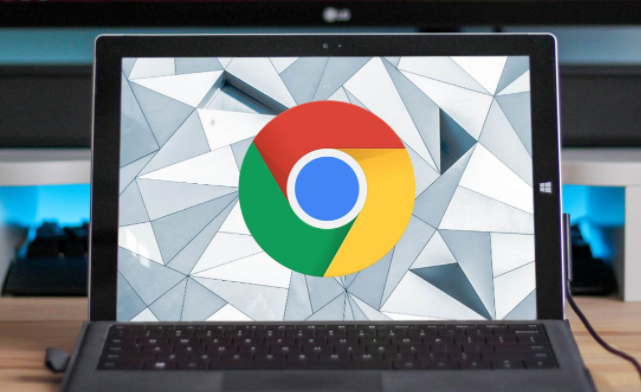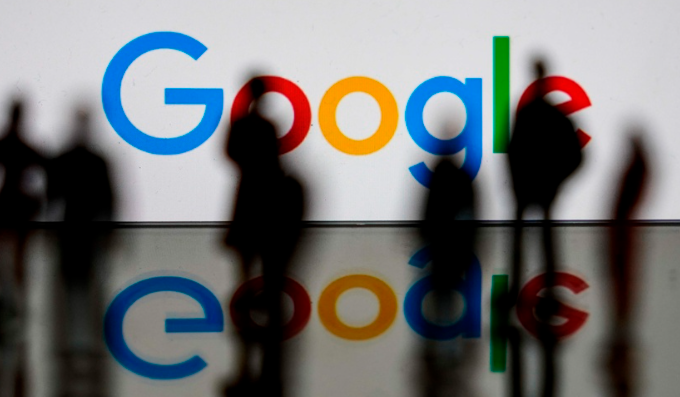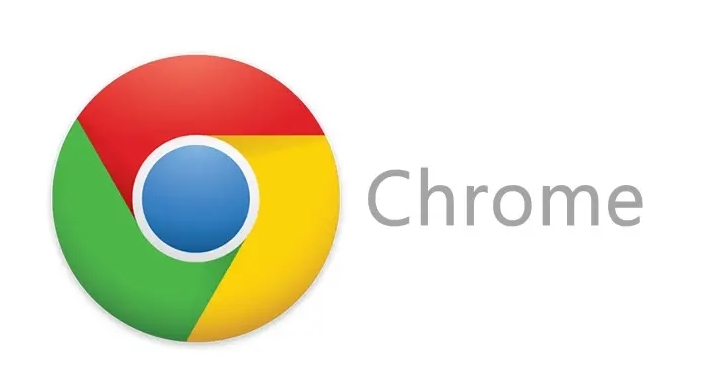Chrome浏览器隐私保护功能全方位解析

1. 基础设置
- 进入隐私设置界面:在Chrome浏览器地址栏输入chrome://settings/privacy,或点击浏览器右上角的三个点,选择“设置”,然后找到“隐私和安全”版块。
- 清除浏览数据:定期清理历史记录、Cookie及其他网站数据、缓存图像和文件,尤其是Cookie,能减少被追踪风险。可选择清除的时间范围,如过去1小时、24小时、7天、4周等,也可选择全部清除。
2. 安全防护功能
- 增强保护模式:Chrome提供“增强保护”和“标准保护”两个选项。增强保护会实时检查访问的网站和下载的文件,提供更主动的防护,但会向Google发送更多浏览数据用于分析;标准保护则相对宽松。
- 安全DNS:可加密DNS查询,防止ISP或其他人窥探访问的网站。可选择Chrome内置选项,或自定义为Cloudflare的1.1.1.1或Google的8.8.8.8等公共安全DNS服务。
3. Cookie管理
- 阻止第三方Cookie:可选择“阻止所有第三方Cookie”,或“在无痕模式下阻止第三方Cookie”。第三方Cookie是广告商和追踪器常用手段,阻止它能大幅减少跨网站追踪,但可能导致部分网站功能异常,如登录状态丢失或某些嵌入内容无法显示。
- 管理Cookie例外情况:若某些网站因阻止Cookie无法正常使用,可在Cookie设置中添加例外,允许特定网站的cookie。
4. 跟踪防护
- 发送“不跟踪”请求:虽然网站可不予理会,但发送该请求后,部分遵守规则的网站可能不会追踪用户的浏览行为。
- 使用广告拦截工具:如uBlock Origin等,不仅能拦截广告,还能拦截大量追踪器脚本,因为很多追踪器通过广告网络分发,拦截广告可顺带去除追踪器,同时能加快网页加载速度。
5. 网站权限管理
- 细致设置网站权限:在网站设置中,可管理每个网站的权限,如位置信息、摄像头、麦克风、通知等。建议默认将“通知”权限设为“不允许”,避免烦人的弹窗通知。对于其他权限,除非明确需要,否则保持禁用或设置为“每次询问”。
- 管理网站例外情况:若某些网站需要特定权限才能正常使用,可在网站设置中将其添加到例外列表,允许其获取相应权限。
6. 隐私浏览模式
- 无痕模式:使用无痕模式浏览时,浏览器不会保存本地浏览记录和Cookie,但IP地址和网络活动仍可能被ISP或网站记录。适用于进行临时或敏感信息的浏览,关闭无痕窗口后,相关浏览数据将不再保留。
7. 扩展程序管理
- 审慎安装扩展:只从Chrome网上应用店安装扩展,并仔细查看其权限请求。若扩展程序请求的权限与自身功能不符,如手电筒应用却要求读取所有网站数据,则可能存在风险,应避免安装。
- 使用隐私保护类扩展:如Privacy Badger,可学习哪些域名在追踪用户,并自动阻止;Disconnect能可视化展示网页上正在运行的追踪器;HTTPS Everywhere可确保访问的网站尽可能使用HTTPS加密连接,增强隐私保护。